软件简介
迅雷影音播放器是迅雷公司出品的一款功能强大的视频播放器。这款迅雷影音其实是迅雷看看的全新升级版,软件不论是界面、交互还是功能上,都做了全新的改进,加入了旧版没有的多种功能。可以配合迅雷下载工具进行一边下载一边播放,也可以导入网络地址来进行视频播放。同时也可以作为本地播放器使用,支持多种的主流视频格式,就算是高清的视频文件都可以轻松播放。作为一款网络视频播放软件,支持多种视频格式,软件操作十分简单,还支持迅雷下载的边下边播,非常好用,感兴趣的用户就下载试试吧。
软件特色
1、精彩视界,乐无止境
迅雷影音全新升级,为各位用户带来全新观看体验
2、全新片库,为您而来
海量视频资源,还有新鲜资讯,各位想看就看,迅雷影音中的额视频类型分类非常清晰,剧集更新提供实时提醒
3、专业播放,尽享精彩
迅雷影音还有多种高清视频等你来看,支持边看边下
功能亮点
1、支持全网的视频播放,可以直接播放Http/Ftp的影音文件。
2、支持播放直接播放支持BT种子和磁力链接的视频文件。
3、所有视频支持亮度/对比度/饱和度的调节,可以播放多种视频格式。
4、支持RM/RMVB/WMV/WMA/ASF/AVI/MP3/MP4/MPEG/MKV/MOV/TS等格式的在线播放。
迅雷影音安装方法
1、鼠标点击exe文件进入迅雷影音安装界面,如下图所示,安装界面很简洁,有一键安装、同意使用协议、自定义安装三个选项,用户可以先点击使用协议打开后进行阅读,阅读完成后再进行安装。

2、用户可以选择默认安装,直接点击一键安装选项,软件就会默认安装到系统C盘中,或者点击右下角的自定义安装,然后在弹出的界面中点击更改选择合适的安装目录,在下方也可以修改影片的保存目录,修改完成后点击下方的立即安装就可以了。(小编建议用户选择自定义安装,选择合适的安装位置,因为C盘为系统盘,软件过多会导致电脑运行变慢。)

3、点击安装后,迅雷影音就开始安装了,如下图所示,用户耐心等待安装进度条完成就可以完成安装,小编亲测安装速度是很快的,用户等待一小会就可以了。

4、迅雷影音安装完成,出现下图界面时就表明软件已成功安装到用户的电脑上,在界面还有附加的任务,用户可以根据自己的需要来选择勾选,选择完成后就可以点击立即体验选项打来软件来使用了。
迅雷影音如何倍速播放
很多小伙伴都喜欢使用迅雷影音来播放视频,但是有时候想使用加速播放,但是不知道该怎么设置,小编为大家带来详细的方法,在下图中两个红框则是控制视频加速或慢速播放的方法,这是在视频播放中,迅雷影音播控条上方有两个向左和向右的按钮控制的,如下图。

用户点击左右两侧的箭头就可以调控视频播放的速度,在右侧点击一下则1.1倍播放,点击两下1.2倍播放,如此叠加。点击按钮旁边的倍数则恢复原速。长按该按钮不放,则可以显示快进或快退。当出现两边箭头处都没有数字出现,说明视频正在以正常速度播放。以上就是迅雷影音加速或者慢速播放的方法,有需要的小伙伴赶紧来看看吧。
相关软件
软件分类
同类软件排行
同类最新
-
 Musicbee 音乐蜂详情
Musicbee 音乐蜂详情媒体播放 | 9.87 MB
-
 MusicPlayer2音乐播放器详情
MusicPlayer2音乐播放器详情媒体播放 | 4.9 MB
-
 EV录屏详情
EV录屏详情媒体播放 | 29.91 MB
-
 svp4自动补帧详情
svp4自动补帧详情媒体播放 | 9.3MB
-
 GoPro Quik详情
GoPro Quik详情媒体播放 | 171MB
-
 EV屏幕共享详情
EV屏幕共享详情媒体播放 | 39.12MB
顶
部 去
下
载

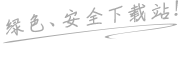

















 希沃轻录播
希沃轻录播 kux转换为mp4软件
kux转换为mp4软件 吉吉影音播放器
吉吉影音播放器 屏幕录像专家
屏幕录像专家 PotPlayer播放器
PotPlayer播放器 果汁音乐
果汁音乐 九秀伴侣
九秀伴侣 爱奇艺客户端去广告免vip登录绿化工具
爱奇艺客户端去广告免vip登录绿化工具


















网友评论